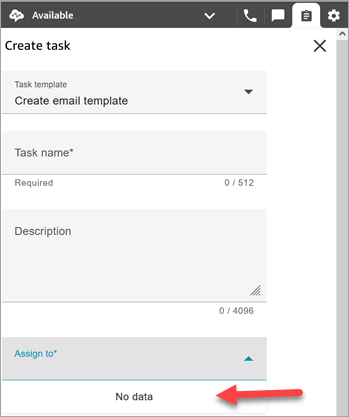Las traducciones son generadas a través de traducción automática. En caso de conflicto entre la traducción y la version original de inglés, prevalecerá la version en inglés.
Creación de plantillas de tarea en Amazon Connect
Las plantillas de tarea facilitan a los agentes la captura de la información adecuada para crear y completar una tarea. Todos los campos que necesitan para crear un determinado tipo de tarea están definidos para ellos.
Cosas importantes que debe saber antes de crear su primera plantilla
-
Cuando publique su primera plantilla, se pedirá a sus agentes que seleccionen una plantilla cuando creen una nueva tarea. Los agentes deben seleccionar una de las plantillas que haya publicado.
-
Si desea volver a la experiencia de tareas estándar y no exigir a los agentes que seleccionen una plantilla, en la página Plantillas de tareas, utilice el conmutador Deshabilitar/Habilitar para deshabilitar todas las plantillas que haya publicado.
-
Compruebe que su cuenta de Amazon Connect tiene permisos para crear plantillas de tarea.
-
Revise la lista de cuotas para las plantillas de tareas, como Plantillas de tareas por instancia y Campos personalizados de plantillas de tareas por instancia. Consulte Amazon Connect cuotas de servicio.
-
Puede configurar una plantilla de tareas para permitir que un agente se asigne las tareas a sí mismo. El agente necesita el permiso del perfil de seguridad. Póngase en contacto con el Panel de control: permita la autoasignación de contactos y el permiso para restringir la creación de tareas debe estar desactivado. De este modo, el agente podrá marcar una casilla cuando cree una tarea desde el CCP y se la asigne a sí mismo.
Cómo crear una plantilla de tarea
Paso 1: asignar un nombre a la plantilla
-
Inicie sesión en la consola de Amazon Connect con una cuenta de administrador o una cuenta asignada a un perfil de seguridad que tenga permisos para crear plantillas de tarea.
-
En el menú de navegación de la izquierda, elija Canales y Plantillas de tareas.
-
En la página Plantillas de tareas, elija + Nueva plantilla.
-
En la página Crear nueva plantilla, en el cuadro Nombre de la plantilla, introduzca el nombre que se mostrará a sus agentes.
-
En el cuadro Descripción, describa la finalidad de la plantilla. Esta información no se muestra a los agentes; es para su propio uso.
Paso 2: Añadir campos, asignar tareas, programar y caducar
-
En la sección Campos, seleccione el menú desplegable Agregar campo y, a continuación, seleccione el tipo de campo que desea agregar a la plantilla.

-
Utilice las flechas arriba y abajo según sea necesario para cambiar el orden en que aparece el campo en la plantilla.
-
En la sección Validación y permisos, elija si el agente debe rellenar el campo cuando cree una tarea o agregue un valor predeterminado para rellenar previamente el campo cuando el agente abra la plantilla.
En la siguiente imagen se muestra el aspecto de esta sección para un campo de tipo Correo electrónico.

nota
No es posible utilizar atributos en la página de plantillas de tareas.
-
En la sección Asignación de tareas:
-
Asignar a: seleccione Sí para permitir que los agentes vean y editen la asignación de una tarea al crearla. O bien, asigne un valor predeterminado, como aparece en la siguiente imagen. Elija un flujo publicado que se ejecute después de que el agente elija Crear para crear la tarea. Los agentes no ven el nombre del flujo en el CCP.
nota
Solo los flujos publicados se muestran en el menú desplegable Valor predeterminado.
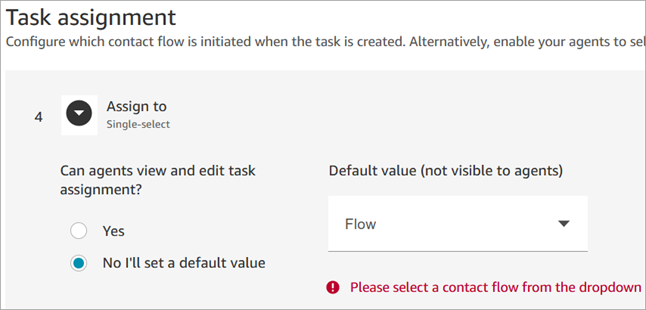
-
Autoasignación: seleccione Sí para permitir que los agentes se asignen tareas a sí mismos en el CCP. En el estado predeterminado, seleccione Verdadero si desea que la casilla de autoasignación esté seleccionada de forma predeterminada en el CCP.

-
-
En la sección Programación de tareas, elija si desea que los agentes puedan programar una fecha y hora de inicio futuras para las tareas.
-
En la sección Vencimiento, especifique cuánto tiempo debe existir la tarea antes de que caduque. El valor predeterminado es 7 días. Puede configurarla para un máximo de 90 días (129.600 minutos)

Paso 3: publicar
Después de configurar la plantilla, elija Publicar para crearla y hacerla visible a sus agentes.
importante
Si es su primera plantilla, al elegir Publicar, los agentes deberán seleccionar automáticamente una plantilla de tarea al crear una tarea.
Si desea mantener la experiencia de tarea estándar sin plantillas seleccionables, desactive todas las plantillas.
Lo que experimentan sus agentes
Tras publicar una plantilla, los agentes deben seleccionar una plantilla para crear una tarea.
Por ejemplo, en el siguiente ejemplo se muestran dos plantillas publicadas: Plantilla de correo electrónico del cliente y Disputa de facturación.
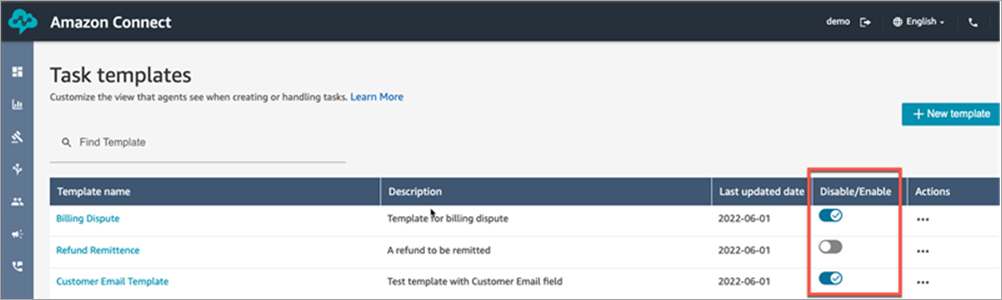
En el Panel de control de contacto, cuando los agentes eligen Crear tarea deben elegir una de las plantillas: Disputa de facturación o Plantilla de correo electrónico del cliente.
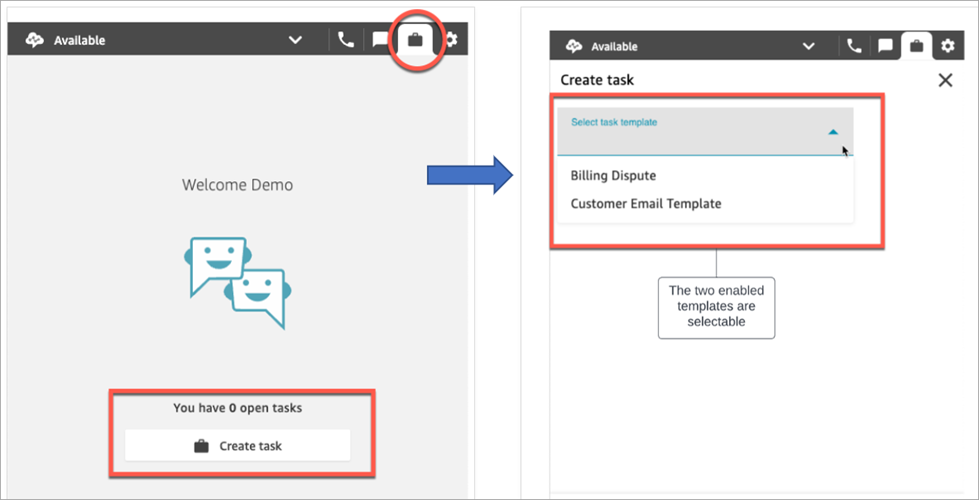
Supongamos que el agente elige Plantilla de correo electrónico del cliente. En la siguiente imagen se muestran los campos que el agente debe rellenar para crear una tarea. Tenga en cuenta que el agente no tiene la opción de asignar la tarea a otros; esta plantilla tiene la asignación de tareas establecida en un valor predeterminado. Sin embargo, el agente puede optar por asignarse la tarea a sí mismo.
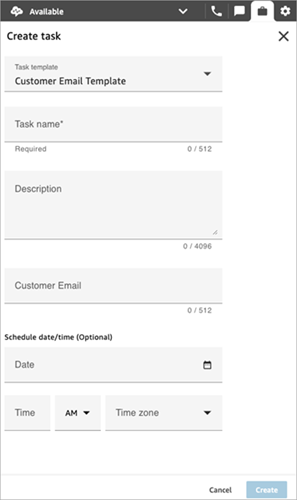
Mensaje “Sin datos” en el menú desplegable Asignar a
Supongamos que en la sección Asignación de tarea elige permitir que los agentes asignen la tarea a otro agente. Para configurar este escenario, debe crear una conexión rápida para el agente de destino a fin de que aparezca en la lista desplegable de opciones, como se muestra en la siguiente imagen. Para obtener instrucciones sobre la creación y comprobación de una conexión rápida para un agente, consulte Prueba de tareas.
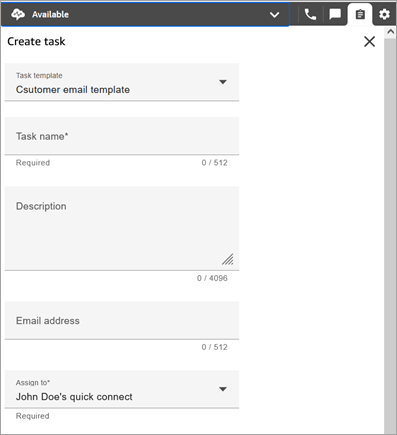
Si no existen conexiones rápidas, aparece el mensaje No hay datos al seleccionar el menú desplegable Asignar a, como se muestra en la siguiente imagen.